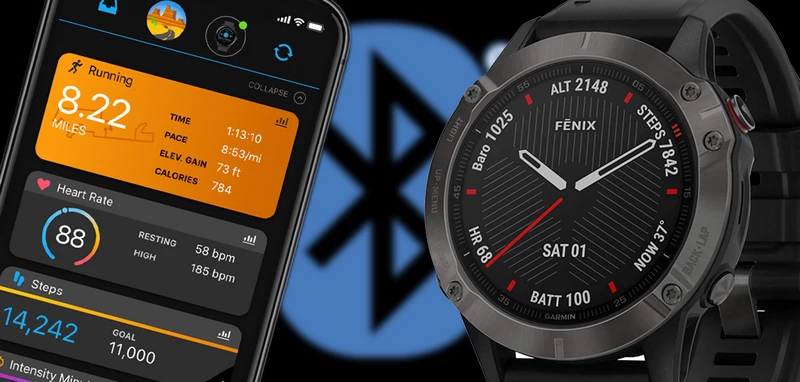
Bluetooth kapcsolat és hibaelhárítás
Garmin készüléked és telefonod párosítása Bluetooth-on, illetve a lehetséges hibák elhárítása.
Bluetooth párosítás
A párosításhoz a telefonon (Android vagy iOS) mindenképpen futnia kell a Connect Mobile alkalmazásnak. Ha ezt még nem telepítetted, töltsd le a Play-ből ill. a Store-ból, és ha szükséges, hozz létre egy Connect fiókot! (Ide fognak feltöltődni edzéseid, napi adataid.)
Az Bluetoothon történő párosítást mindig a Garmin Connect Mobile alkalmazásból indítsd, soha ne a telefon saját Bluetooth-manageréből! Az óra legyen párosítás üzemmódban (ekkor lesz “látható” egyéb eszközök számára), a Connect alkalmazásban pedig kattints az új eszköz hozzáadására! Innentől a képernyőn megjelenő utasításokat kell követned, amik az óra vagy a telefon típusától, ill. az oprendszer verziójától függően eltérhetnek, de logikusan minden értelmezhető lesz.
Ha a párosítás első alkalommal történik – frissen bekapcsolt óra és friss Connect a telefonon -, akkor előfordulhat, hogy a párosítás manuális indítása nélkül a Connect “megpillantja” a közelben lévő órát, és rákérdez, hogy szeretnéd-e párosítani.
A párosítási folyamat eltarthat néhány percig, mivel ilyenkor lezajlik az óra első szinkronja a Connect fiókoddal, átkerülnek a beállítások, esetleg szoftverfrissítések töltődnek le, stb. Légy türelemmel!
Ha a párosítás sikerrel megtörtént, akkor az órán rögzített tevékenységek szinkronizálódnak a Connect felhőbe, illetve órádra megérkeznek az értesítések. Ez utóbbihoz a Connect Mobile alkalmazásnak a telefonon a háttérben folyamatosan futnia kell. Ez alapvetően megtörténik magától, ami fontos, hogy ezt semmi ne akadályozza!
Hibaelhárítás
Mielőtt tételesen végigmennénk a lehetséges hibákon, ne feledjük a számítástechnikai rendszererek hibaelhárításának szent grálját: az újraindítást! Az óra és a telefon egyszerű újraindítása (ki-bekapcsolás) sokszor önmagában megoldja a problémát. De megpróbálhatod mindkét eszközön ki- majd bekapcsolni a Bluetooth funkciót, vagy végső esetben a telefonról eltávolítani a Connectet, majd újratelepíteni azt! Mivel adataid a Connect felhőben tárolódnak, ez semmilyen adatvesztést nem jelent, az összes edzésed megmarad.
A hibaelhárítási tippek során lehetetlen lépésről lépésre típusú leírást adni, mivel nincs két egyforma telefon és menürendszer. Próbáld a leírtak alapján logikusan megtalálni a megfejtést!
A párosítás el sem kezdődik, vagy egy ponton megáll, nem fut végig.
- Mindkét eszközön be van kapcsolva a Bluetooth?
- Biztos, hogy a Connectből indítottad a párosítást?
- Ha az óra és a telefon korábban már “ismerték” egymást, és most pl. egy Connect újratelepítés miatt párosítanál újra, akkor elképzelhető, hogy az óra, mint Bluetooth-eszköz be van szorulva a telefon Bluetooth managerében. A telefon beállításaiban keresd meg a Bluetooth-t, itt az eszközök listáját! Ha látod az órát, távolítsd el! Indítsd újra a telefont, majd indítsd a párosítást a Connectből! Ez a jelenség előállhat akkor is, ha egy ugyanilyen típusú óra már volt párosítva a telefonhoz. Ekkor szintén az a megoldás, hogy a telefon Bluetooth-managérből eltávolítod a régi példányt.
Megvan a Bluetooth-kapcsolat, de bizonytalan, sűrűn megszakad, nem épül fel újra
- A dolgot helyre tudja hozni a fentebb írt újraindítás-újratelepítés sor.
- Bizonyos gyártók (jellemzően a Huawei és Honor telefonok) esetében sajnos gyakori ez a fajta bizonytalan működés, ami a telefon oldalán dől el. A különféle újratelepítésekkel kísérletezhetsz, sokszor össze is jön, de sajnos nem kizárt, hogy ez a bizonytalanság fennmarad.
- Lehetséges, hogy a Connect háttérben történő futását akadályozza valami, például a telefonod valamiféle energiatakarékos szolgáltatása. Nézd át az akkumulátor-beállításokat, hogy mely alkalmazások mikor alszanak, mikor futhatnak a háttérben, és mikor vannak erőből elaltatva! A Connectnek biztosítsd a háttérben futást!
- A Bluetooth egy kis energiájú mikrohullámú kapcsolat, ami alapvetően néhány méteren belüli kommunikációra van kitalálva. Ha ennél nagyobb a távolság, vagy árnyékoló tereptárgyak (pl. a lakásod fala) kerül az óra és a telefon közé, a kapcsolat megszakadhat. Komoly árnyékoló tényező a víz, a medencébe lógatott óra az 1m-re lévő telefonról is le fog szakadni, ez üzemszerű.
A Bluetooth-kapcsolat él, de az edzéseim nem töltődnek fel a Connectre
- A telefonod internet-kapcsolata rendben van? Az edzések szinkronja nem magára a telefonra történik, hanem a telefon közvetítésével a Connect-fiókodba. Ha nincs netkapcsolat, a szinkron sem lehetséges. Ne tévesszen meg, hogy az aktuális pulzusodat és a lépésszámodat látod a Connect alkalmazásban, mert ez a két adat netkapcsolat nélkül is látható, itt egyszerű kapcsolat van az óra és a telefon között.
- Az edzések feltöltését akadályozhatja egy hibás edzésfile, ha pl. rögzítés közben rossz pillanatban merült le az órád akkumulátora. Csatlakoztasd az órát a számítógéphez, és próbáld meg USB-n keresztül a Garmin Express-szel szinkronizálni! Ha ez sem működik, a készülék memóriáján a /Garmin/Activity könyvtárból távolítsd el (másold át a gépedre) az utóbbi file-okat, amik nem mennek át! Ha ezután a szinkron lezajlik, akkor a ezen file-ok egyike lesz hibás. Manuálisan megpróbálhatod feltölteni őket a Connectre: webes felület, jobb felső sarokban felhő ikon.
- Elképzelhető, hogy egy másik irányú adatátvitellel van gond, például a Connect szeretne küldeni az órádra egy tervezett edzést vagy útvonalat, amivel gond van (pl. speciális karakterek használata). A Connect webes felületén tudod ellenőrizni, hogy áll-e valami ebben a szinkronsorban: a jobb felső sarokban katt a készülékre, majd a lenyíló ablakban a készüléked neve mellett kis kék karikában látod, hogy hány tétel áll sorban. Erre kattintva el tudod őket távolítani, ami remélhetőleg megoldja a szinkron-problémát.
- A feltöltés látszólag akkor is hibás, ha rossz Connect fiókot nézel. Ha rakosgattad már az órádat egyik Connect-fiókból a másikba (ami amúgy nagyon nem célszerű), akkor előfordulhat, hogy nem a megfelelő helyen keresed az adatokat. Ez persze nem Bluetooth-hiba, de egy lehetséges forgatókönyv a “nem látom az edzéseimet” problémához. Győződj meg róla, hogy a megfelelő fiókkal állsz kapcsolatban!
Az órára nem jönnek át az értesítések, vagy nem megfelelően (pl. a hívó neve nem, csak a száma)
- A Connect alkalmazásnak különféle engedélyekkel kell rendelkeznie, hogy értesítéseket tudjon küldeni. Ez egyrészt úgy általában az értesítések küldéséhez való jog, másrészt az érintett funkciókhoz (telefon, üzenetek, naptár, névjegyek, stb.) való hozzáférés. A telefon beállításaiban keresd meg a Connectet, és nyugodtan adj meg neki minden engedélyt!
- A Connect Mobile alkalmazáson belül is találsz egy beállítások/értesítések menüt. Itt tudod megadni azt, hogy mely alkalmazások (pl. telefon, Messenger, Instagram, Strava, stb…) értesítéseit küldje ki ténylegesen a Connect az óra felé. Ha pl. minden rendben megérkezik, csak a Gmail értesítések nem, akkor jó eséllyel itt nincs bekapcsolva a Gmail értesítéseinek kiküldése.
- Mivel az értesítések kiküldését a Connect Mobile app intézi, ezen funkció működéséhez is futnia kell a háttérben. Ha a telefonod ezt blokkolja (pl. valami akkutakarékos üzemmód vagy szolgáltatás), akkor ezt a feladatot a Connect Mobile nem tudja ellátni. Ellenőrizd telefonodon, hogy nem fogja-e meg a Connect Mobile háttérben futását egy ilyen jellegű beállítás vagy szoftver!
- A telefonodon olyan akkutakarékos üzemmód is lehetséges, ami (pl. bizonyos töltöttségi szint alatt) a Bluetooth funkciót leállítja. Ellenőrizd a telefon beállításaiban, hogy nincs-e ilyen korlátozás!
- Magán az órán is ki tudod kapcsolni az értesítéseket, általában a beállítások/telefon/értesítések menüpontban. Ha ezt kikapcsoltad, akkor nem jön értesítés.
- A Connectben megadhatod, hogy alvásidőben az értesítések ne adjanak jelzést az órán. Ha ez a funkció aktív, akkor az értesítések csendben átmennek az órára, vagyis ott vannak és látszanak, de se csipogás, se rezgés!
- Egyes telefonok és szoftverek esetében az értesítés csak akkor kerül kiküldésre, ha a telefon képernyője inaktív, mivel azt feltételezi, hogy aktív kijelző esetén úgyis látod, mi történik. Ellenőrizd az értesítések megérkezését alvó kijelzőnél is!





